WOOF - Échange facilement des fichiers sur un réseau local dans Linux
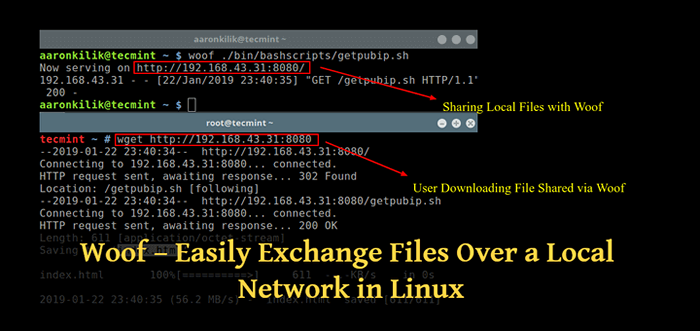
- 1815
- 370
- Noa Faure
Trame (court pour Web offre un fichier) est une application simple pour partager des fichiers entre hôtes sur un petit réseau local. Il se compose d'un minuscule serveur HTTP qui peut servir un fichier spécifié pour un nombre donné de fois (par défaut est une fois) puis se termine.
Utiliser trame, Invoquez-le simplement sur un seul fichier, et le destinataire peut accéder à votre fichier partagé via un navigateur Web ou à l'aide d'un client Web de ligne de commande tel que Curl, Httpie, Wget ou Kurly (une alternative Curl) du terminal.
Un avantage de trame Sur d'autres outils de partage de fichiers, il partage des fichiers entre un système d'exploitation différent, ou différents appareils (ordinateurs, smartphones, tablettes, etc.), à condition que le destinataire ait un navigateur Web installé.
Dans cet article, nous montrerons comment installer trame dans Linux et l'utiliser pour partager des fichiers sur un réseau local.
Comment installer et utiliser woof dans Linux
Sur Debian et Ubuntu, vous pouvez facilement installer 'trame'Package à partir des référentiels par défaut de la distribution à l'aide du gestionnaire de package APT ou APT-GET comme indiqué.
$ sudo apt install woof ou $ sudo apt-get install woof
Sur d'autres distributions Linux, vous pouvez télécharger le trame script utilisant la commande wget et le déplacer vers un / usr / bin Répertoire comme indiqué.
$ wget http: // www.maison.Unix-Ag.org / simon / woof $ sudo cp woof / usr / bin /
Pour partager un fichier, fournissez-le comme argument comme indiqué.
$ woof ./ bin / bashscripts / getpubip.shot
Alors woof générera une URL (http: // 192.168.43.31: 8080 / Dans ce cas) que votre partenaire peut utiliser pour accéder au fichier.
 Partagez le fichier avec WOOF
Partagez le fichier avec WOOF Envoyez l'URL au destinataire. Une fois que le destinataire accédera au fichier, WOOF s'arrêtera (voir la capture d'écran suivante).
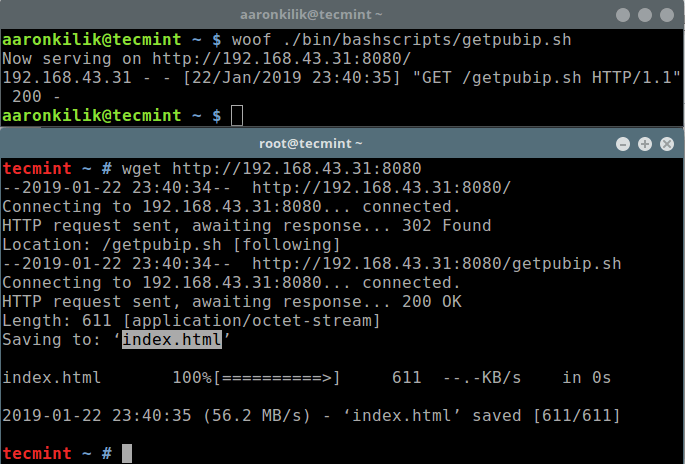 Fichier d'accès partagé via WOOF
Fichier d'accès partagé via WOOF Note: Dans l'exemple ci-dessus, nous avons utilisé le téléchargeur de ligne de commande WGET pour obtenir le fichier partagé, et il attribue automatiquement au fichier téléchargé un nom différent (par exemple indice.html).
Pour spécifier un nom personnalisé, utilisez le -O Option comme indiqué.
$ wget -o personnalisé_name http: // 192.168.43.31: 8080
Alternativement, vous pouvez également accéder au fichier partagé à partir du navigateur Web comme indiqué (cliquez Enregistrer le fichier pour le télécharger).
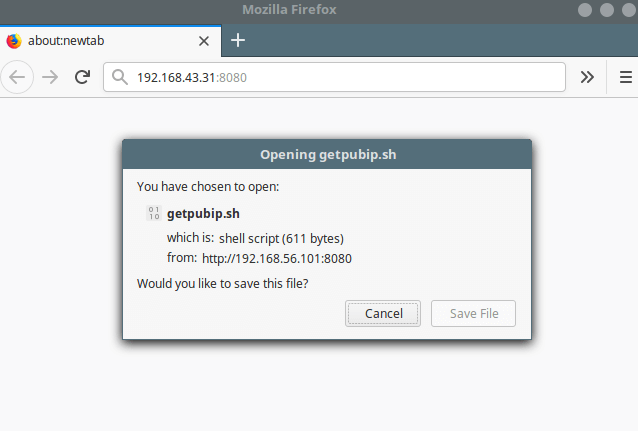 Télécharger le fichier partagé depuis le navigateur Web
Télécharger le fichier partagé depuis le navigateur Web Par défaut, trame partage le fichier une fois, et après le téléchargement du destinataire, WOOF se termine. Vous pouvez définir le nombre de temps woof partage un fichier avant de s'arrêter, en utilisant le -c option.
La commande suivante se terminera WOOF après trois téléchargements.
$ woof -c 3 ./ bin / bashscripts / getpubip.shot
Pour partager un répertoire, vous pouvez créer un tarball et le compresser en utilisant (-z pour la compression GZIP, ou -J pour la compression bzip2, ou -Z pour la compression zip). Par exemple:
$ woof -c 2 -z ./poubelle/
Consultez le nom du fichier de téléchargement, ce devrait être une archive GZIP comme indiqué dans la capture d'écran suivante.
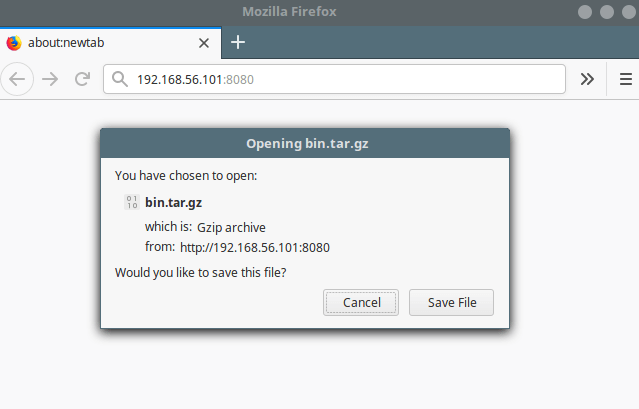 Télécharger le fichier d'archive TAR compressé
Télécharger le fichier d'archive TAR compressé De plus, vous pouvez utiliser le -U Flag à dire trame Pour fournir un formulaire de téléchargement, permettant les téléchargements de fichiers. Le fichier sera téléchargé dans le répertoire actuel où WOOF a été lancé à partir de:
$ woof -u
Ensuite, votre partenaire peut utiliser l'URL générée pour accéder au formulaire de téléchargement à partir d'un navigateur comme indiqué.
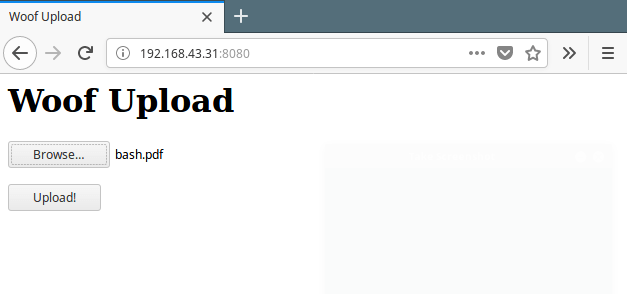 Formulaire de téléchargement de fichiers woof
Formulaire de téléchargement de fichiers woof Après la navigation et la sélection du fichier, cliquez sur le bouton Télécharger pour télécharger des fichiers.
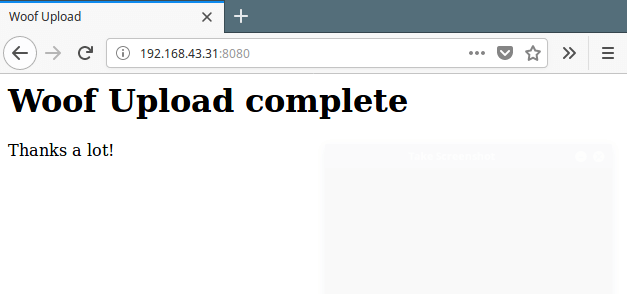 Téléchargement de fichiers woof complet
Téléchargement de fichiers woof complet Vous pouvez vérifier que le fichier doit être téléchargé dans le même répertoire où WOOF a été invoqué.
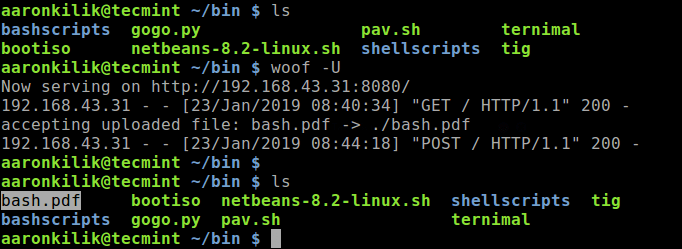 Vérifiez les téléchargements de fichiers
Vérifiez les téléchargements de fichiers Vous pouvez voir plus d'options d'utilisation en fonctionnant:
$ man woof ou $ woof -h
Trame est un petit serveur HTTP simple, simple et facile à utiliser pour partager des fichiers sur un réseau de zones locales. Dans cet article, nous avons montré comment installer et utiliser WOOF dans Linux. Utilisez le formulaire de rétroaction ci-dessous pour partager vos réflexions sur cet outil ou poser des questions.
- « Gulp - Une boîte à outils pour automatiser les tâches douloureuses en développement
- HTTPIE - Un client HTTP moderne similaire aux commandes Curl et WGET »

